Comment Graver un DVD à partir d'iTunes Facilement
Vous avez acheté plusieurs films sur iTunes et vous voulez les regarder sur votre lecteur DVD ou votre téléviseur? Le meilleur moyen de le faire est de graver un DVD à partir d'iTunes en utilisant un bon logiciel de gravure de DVD. Avant de graver votre vidéo iTunes sur DVD, assurez-vous que le film, l'émission TV ou la vidéo ne sont pas protégés par DRM. Il existe un certain nombre de vidéos iTunes qui sont protégées par la technologie FairPlay DRM et ne peuvent donc être lues que sur des appareils Apple et ne peuvent pas être gravées pour la sauvegarde ou la lecture. Ainsi, dans la partie suivante de l'article, nous discuterons de comment graver des films iTunes sur DVD qui ne sont pas protégés par DRM.
Partie 1. Comment graver iTunes Movies sur DVD sur Mac
Pour graver un film iTunes sur un DVD sur votre système Mac, nous vous recommandons Wondershare DVD Creator pour Mac . Cet excellent convertisseur de vidéo sur DVD iTunes permet de graver vos films sans DRM, émissions de télévision, et autres vidéos téléchargées iTunes dans un disque DVD de haute qualité. Si nécessaire, les fichiers peuvent également être gravés sur un disque Blu-ray, un dossier DVD ou des fichiers image ISO. La prise en charge de tous les formats vidéo, image et audio populaires vous permet de créer un diaporama avec une combinaison de vos fichiers multimédias. Rendez votre disque professionnel avec des modèles de DVD statiques et dynamiques gratuits qui peuvent également être personnalisés. Ajustez le contraste ou la luminosité des vidéos, faites-le pivoter, découpez les parties indésirables et effectuez d'autres modifications à l'aide de l'éditeur intégré. Le logiciel est également compatible avec le système Window, permet de créer de nouveaux chapitres et prend également en charge l'option de prévisualisation en temps réel.
Wondershare DVD Creator
- · Gravez des vidéos dans n'importe quel format sur DVD/ISO/Fichier DVD/Blu-ray DVD.
- · Créez un diaporama de photos avec de la musique et des effets de transition sur DVD facilement.
- · Personnalisez le menu DVD avec différents paramètres tels que le titre, la musique, etc.
- · Offrez plus de 100 modèles de menus statiques et dynamiques gratuits.
- · Editeur intégré pour personnaliser les vidéos par Trim, Crop, Ajouter des sous-titres, etc.
- · Vitesse de gravure ultra-rapide et sortie de haute qualité.
Étapes sur la façon de sauvegarder iTunes sur DVD en utilisant Wondershare DVD Creator pour Mac
Étape 1 Exécutez iTunes sur DVD et choisissez un nouveau projet.
Lancez le logiciel Wondershare DVD Creator sur votre système Mac. Dans la fenêtre qui apparaît, sélectionnez l'option Créer un nouveau projet .

Étape 2 Ajouter une vidéo iTunes.
Cliquez sur le signe + sur le côté droit de l'interface pour parcourir et ajouter des vidéos iTunes téléchargées sans DRM sur votre Mac. Vous pouvez également faire glisser et déposer les fichiers.

Pour l'édition, sélectionnez la vidéo désirée et cliquez sur Modifier sur sa vignette. Une nouvelle fenêtre pop-up pour l'édition vidéo apparaîtra. Apportez les modifications souhaitées à la vidéo et cliquez sur OK .

Étape 3 Sélectionnez le thème du modèle de DVD depuis le convertisseur vidéo iTunes vers DVD.
Cliquez sur le bouton Menu en bas à droite de l'interface. Une liste des thèmes disponibles apparaîtra. Sélectionnez celui qui correspond le mieux à votre type de vidéo. Pour personnaliser le modèle, cliquez sur l'icône d'engrenage Paramètres avancés et une fenêtre avancée s'ouvrira. Modifiez la vignette, l'arrière-plan ou effectuez d'autres modifications si nécessaire.

Étape 4 Prévisualisez et convertissez le film iTunes en DVD.
Pour prévisualiser le DVD créé, cliquez sur l'icône d'Aperçu . Si vous pensez que des modifications sont nécessaires, vous pouvez toujours les faire selon les besoins. Une fois tous les paramètres définis, cliquez sur l'icône Graver à côté du bouton Lecture. Une nouvelle fenêtre s'ouvrira à partir de laquelle sélectionner DVD Disc dans la section Graver à: . Donnez une étiquette à votre disque et choisissez d'autres paramètres. Lorsque vous enregistrez tous les paramètres, le processus de gravure démarre.

Partie 2. Comment graver iTunes Movies sur DVD sous Windows
Voulez-vous graver vos films iTunes sur DVD sur le système Windows? Wondershare Video Converter Ultimate est le meilleur outil pour cela. Le logiciel fonctionne comme une boîte à outils vidéo complète et prend en charge la conversion de vos films téléchargés iTunes en disque DVD, disque Blu-ray et dossier DVD. Si vous souhaitez graver vos fichiers sur un disque plus tard, vous pouvez également les graver dans des fichiers d'image ISO à l'aide du programme. Il y a un certain nombre de modèles de menu de DVD disponibles pour s'assurer que vous avez des disques de qualité professionnelle. Vous pouvez également ajouter une musique de fond ou une image pour améliorer encore son attrait. En plus de la gravure de DVD, Video Converter Ultimate prend en charge les hôtes d'autres fonctionnalités, y compris la conversion vidéo, le téléchargement, le transfert et d'autres.
Étapes sur la façon de convertir un film iTunes en DVD sur Windows en utilisant Wondershare Video Converter Ultimate:
Étape 1 Ouvrez la vidéo iTunes sur le graveur de DVD et ajoutez des vidéos d'importation.
Téléchargez, installez et lancez Wondershare Video Converter Ultimate sur votre PC Windows. Depuis l'interface principale, sélectionnez l'onglet Graver. Pour importer les vidéos sans DRM sur votre ordinateur, cliquez sur + Importer . Pour l'ajout rapide, vous pouvez également faire glisser et déposer les fichiers.
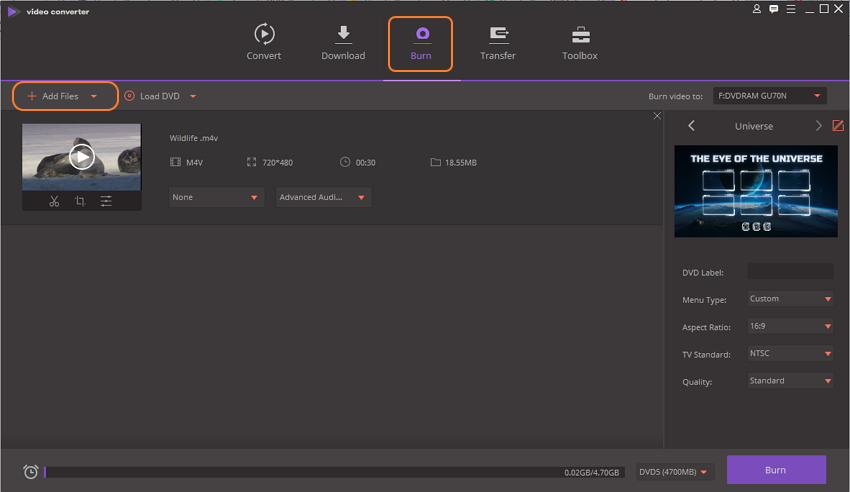
Étape 2 Monter la vidéo iTunes.
Pour modifier les vidéos avant de les graver, cliquez sur les icônes d'édition sur la vignette. Une nouvelle fenêtre pour l'édition des fonctions s'ouvrira. Apportez les modifications et cliquez sur Enregistrer pour les confirmer.
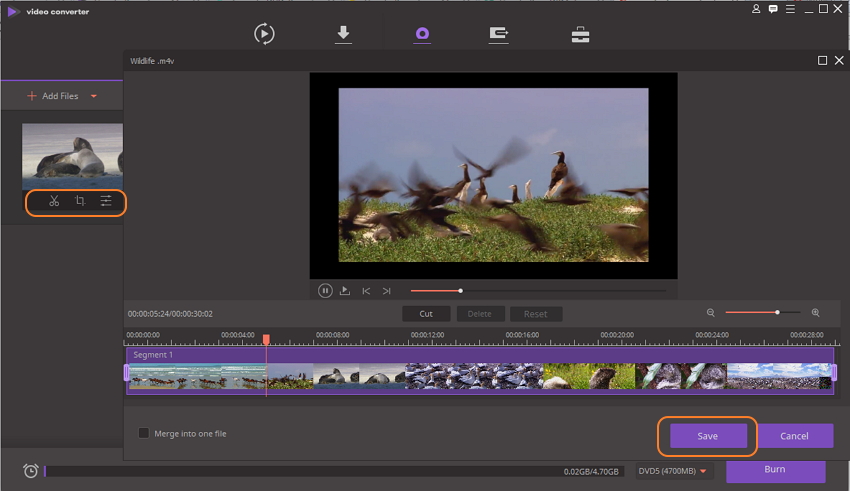
Étape 3 Choisissez le modèle de DVD.
Ensuite, choisissez parmi les thèmes de menu DVD disponibles sur le côté droit de l'écran. Déplacer les flèches droite et gauche vous permettra de vérifier les conceptions. Pour ajouter une image d'arrière-plan ou de la musique et voir plus de modèles, cliquez sur l'icône d'édition dans le coin gauche.
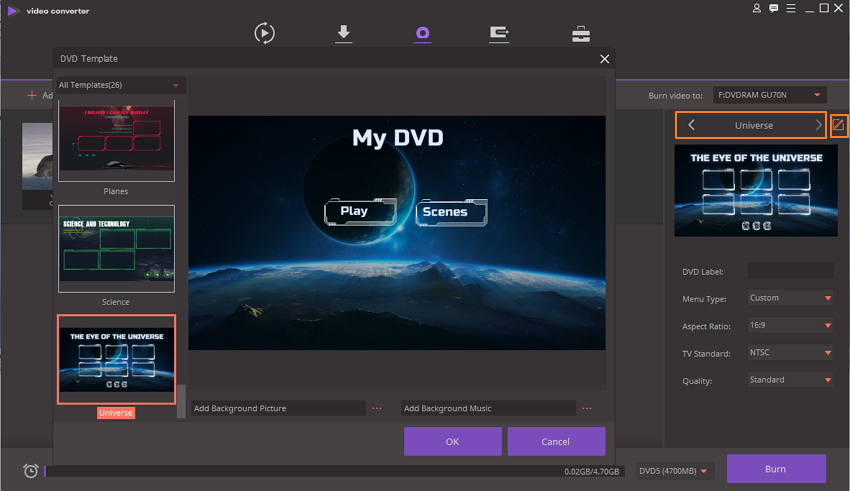
Étape 4 Sélectionnez les paramètres et l'étiquette.
Donnez un nom à votre DVD sur la section Label DVD. Choisissez le type Manu, le format d'image, la norme TV et la qualité.
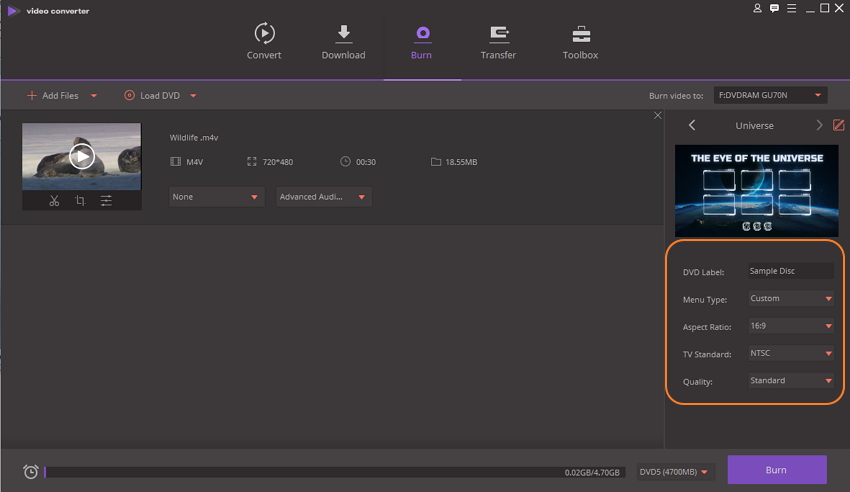
Étape 5 Gravez iTunes Movie sur DVD.
Enfin, sélectionnez l'emplacement où vous souhaitez graver votre fichier iTunes à l'adresse Graver la vidéo à: dans le coin supérieur droit. Cliquez sur le bouton Graver dans le coin inférieur droit pour commencer à graver des vidéos sur un disque.
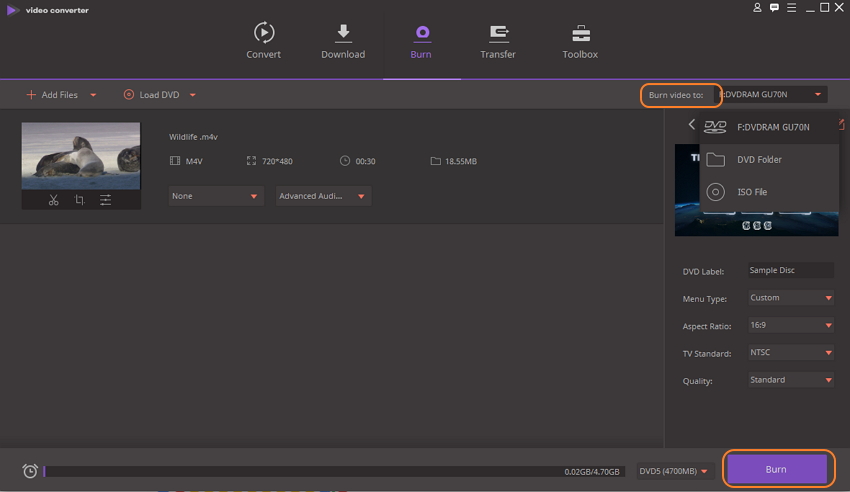
Les étapes ci-dessus aideront à graver des émissions télévisées d'iTunes sur DVD et d'autres vidéos.
Partie 3. FAQ à propos iTunes Movies sur DVD
Pour vous aider à convertir iTunes Movie en DVD Mac ou Windows, vous trouverez ci-dessous quelques conseils utiles.
1. Existe-t-il une solution de contournement pour supprimer DRM d'iTunes Movies?
Il y a un certain nombre d'outils disponibles qui permettent de supprimer la protection DRM pour vos iTunes Movies. En utilisant ces programmes, vous pouvez déchirer la protection DRM en convertissant les vidéos dans un autre format. Une fois le DRM retiré, les émissions de télévision ou les vidéos sont prêtes à être utilisées par les outils de gravure de DVD.
2. Quels sont les facteurs à prendre en compte lors de la sélection un convertisseur iTunes to DVD? Il y a un certain nombre de programmes disponibles pour graver iTunes Movie sur DVD. Bien que la sélection de logiciels dépend totalement de vos besoins, il y a quelques facteurs qui doivent être pris en compte pour la gravure de DVD de qualité. Le logiciel doit avoir des thèmes de modèles de DVD à choisir. Un bon modèle de modèle correspondant au thème vidéo rendra votre DVD professionnel. L'option pour créer de nouveaux chapitres vous aidera certainement dans la bonne navigation du contenu du disque. Le montage vidéo, personnalisation du modèle et la vitesse de gravure rapide sont quelques fonctionnalités à rechercher.
3. Comment créer un disque professionnel à partir de vidéos iTunes?
Pour créer un disque de qualité professionnelle à partir de votre vidéo iTunes téléchargée, vous avez besoin d'un logiciel expert tel que Wondershare DVD Creator qui prend en charge une multitude de fonctions et d'options de gravure de DVD. Le logiciel professionnel vous permet de choisir parmi les modèles disponibles afin qu'il y ait un thème correspondant. Ajoutez une image de fond ou de la musique pour ajouter un appel. Vous pouvez également personnaliser la taille et la couleur de la police ou les boutons; éditez les vignettes et les cadres pour ajouter de la créativité. L'option pour créer des chapitres aide à la navigation facile du contenu vidéo.
4. Existe-t-il un convertisseur iTunes to DVD gratuit?
En plus des logiciels professionnels payants, il existe un certain nombre d'outils gratuits qui permettent de graver vos vidéos iTunes sur un disque DVD. Par rapport aux logiciels professionnels, les outils gratuits sont très basiques et ne supportent pas les fonctionnalités avancées. Donc, si vous voulez que vos vidéos iTunes soient de bonne qualité avec toutes les fonctionnalités haut de gamme, optez pour une solution experte comme Wondershare DVD Creator.








